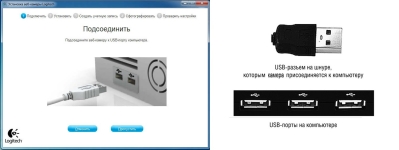
كيفية تثبيت وتكوين كاميرا ويب لكمبيوتر Windows 7 ل Skype: تعليمات خطوة بخطوة. حيث توصل كاميرا ويب إلى جهاز كمبيوتر عند إدراج كاميرا ويب في المعالج؟ برنامج لتوصيل كاميرا ويب إلى الكمبيوتر: تنزيل
ستخبر المقالة كيفية توصيل كاميرا ويب إلى جهاز كمبيوتر.
تحتوي أجهزة الكمبيوتر المحمولة والأدوات الحديثة، كقاعدة عامة، غرفة متكاملة، بالإضافة إلى جميع الميزات الأخرى. ليس هناك حاجة كاميرات الويب ليس فقط لتنفيذ إطلاق النار فقط، ولكن أيضا للتواصل من خلال روابط الفيديو، على سبيل المثال، في Skype.

كاميرا ويب
ولكن من المعروف أن أجهزة كمبيوتر سطح المكتب العادية لا تملك كاميرات الويب، لذلك عليك شراء جهاز مشابه منفصل وتوصيله بالكمبيوتر. صحيح، العديد من المستخدمين لا يعرفون كيفية القيام بذلك.
في مراجعة اليوم، سنتحدث عن كيفية توصيل كاميرا ويب إلى جهاز كمبيوتر " ويندوز 7."وتخصيصها للتواصل في سكايب.
كيفية توصيل وتكوين كاميرا ويب على جهاز كمبيوتر يعمل ب "Windows 7"؟
كيفية توصيل كاميرا ويب إلى جهاز كمبيوتر؟ أي موصل يجب عليك توصيله؟ كيفية تكوين كاميرا ويب إلى Skype؟ ما البرنامج الذي تحتاجه لتنزيله لتوصيل الكاميرا بجهاز كمبيوتر؟ كل هذه الأسئلة تطلب من القادمين الجدد الذين تعاملوا سابقا في الأدوات.
لذلك، سوف أجب على كل هذه الأسئلة وتعطي تعليمات خطوة بخطوة. إذا كان لديك بالفعل كاميرا ويب لجهاز الكمبيوتر " ويندوز 7."أي شيء كان، يمكنك توصيله بجهاز كمبيوتر وفقا لدليل عام واحد:
- تقريبا أي جهاز مخصص لأجهزة الكمبيوتر يتصل وحدة النظام الخاصة به (على اللوحة الخلفية). يتم توصيل كاميرات الويب عبر كبل USB، على التوالي، يجب دفعها إلى أي موصل USB لوحدة النظام. من الأفضل تثبيت الكاميرا نفسها على الشاشة، بحيث يمكن لمحاورك أن يرى وجهك للتوقف (عند الجلوس على الكمبيوتر، يجب أن تكون عينيك على مستوى الكاميرا).
- يمكن أن يكون الحبل من الكاميرا بطول صغير، لذلك تركيب كاميرا ويب على الشاشة هو الخيار الأفضل. يجب وضع وحدة النظام نفسها، على التوالي، ليس بعيدا عن الشاشة، ويجب ألا يكون الكابل ممت للغاية. كما ذكرت بالفعل، قم بتوصيل الكابل بموصل USB. بالمناسبة، يمكن أن تكون هذه الموصلات في كتلة النظام الخاصة بك على حد سواء على اللوحة الخلفية وعلى الجبهة. ولكن الأفضل للجميع، جميع الأجهزة التي تتوقع تثبيتها ولم تعد تلمسها، الاتصال باللوحة الخلفية (الأجهزة متصلة بالأمام لفترة قصيرة، على سبيل المثال، الهواتف).

كاميرا ويب
- الآن، بعد توصيل كاميرا ويب جسديا بجهاز كمبيوتر، يمكنك بدء التشغيل والبرامج. كقاعدة عامة، قبل شراء كاميرا ويب، يتعلم المستخدم مقدما ما يحتاجه بالضبط. وهذا هو النظام التشغيلي والكاميرا المعينة التي يحتاجها لشراءها. جنبا إلى جنب مع الكاميرا، تأتي المجموعة مع برامج التشغيل المناسبة. بعد توصيل الكاميرا، أدخل القرص في محرك الأقراص واتبع الإرشادات الخاصة بتثبيت برامج التشغيل.
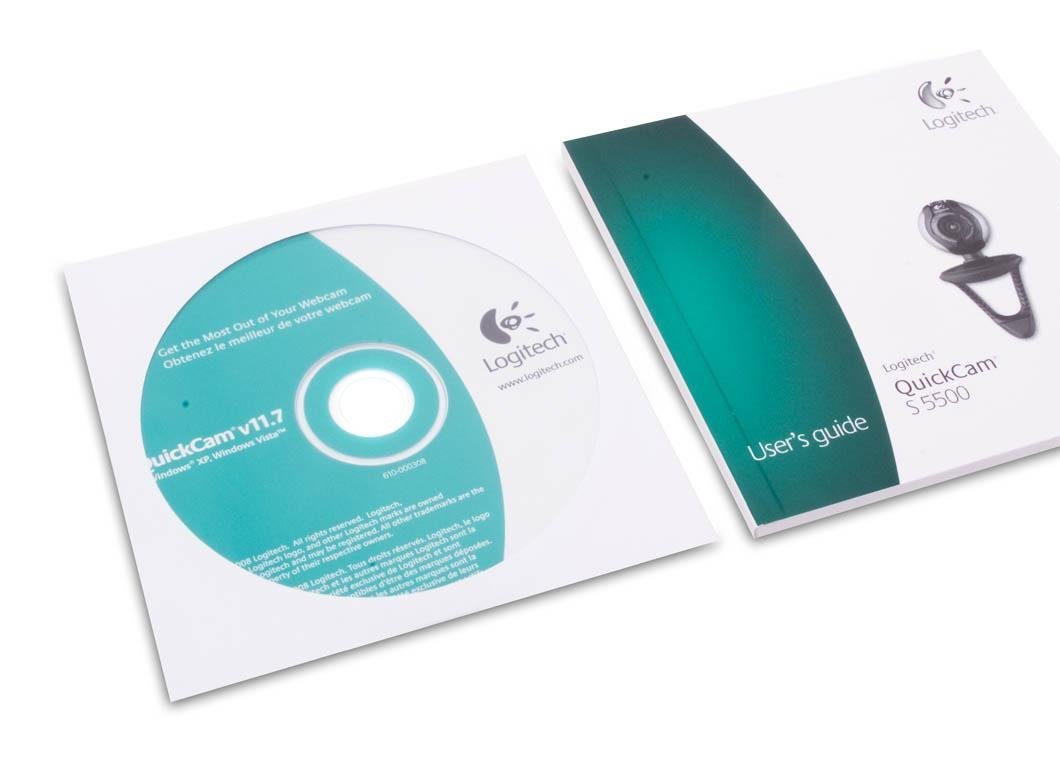
القرص السائقين على كاميرا ويب
- ولكن يمكن أن يحدث ذلك وحتى لا تملك برامج التشغيل. ربما لم تشتري الكاميرا، فقد تم تقديمك إليك، نسيان تسليم برامج التشغيل المزيد والسائقين. لا شيء خطأ. الشيء الأكثر أهمية هو أنك تعرف أي نموذج كاميرا الويب الخاصة بك. بهذه الطريقة يمكنك العثور على برنامج التشغيل بحرية على الكاميرا على الإنترنت (معظمها مجانا). ابحث عن برنامج التشغيل، وتنزيله وتشغيل عملية التثبيت التي لن تختلف عن التثبيت من القرص. بالمناسبة، لا تنسا بعد تثبيت برامج التشغيل دائما إعادة تشغيل الكمبيوتر.
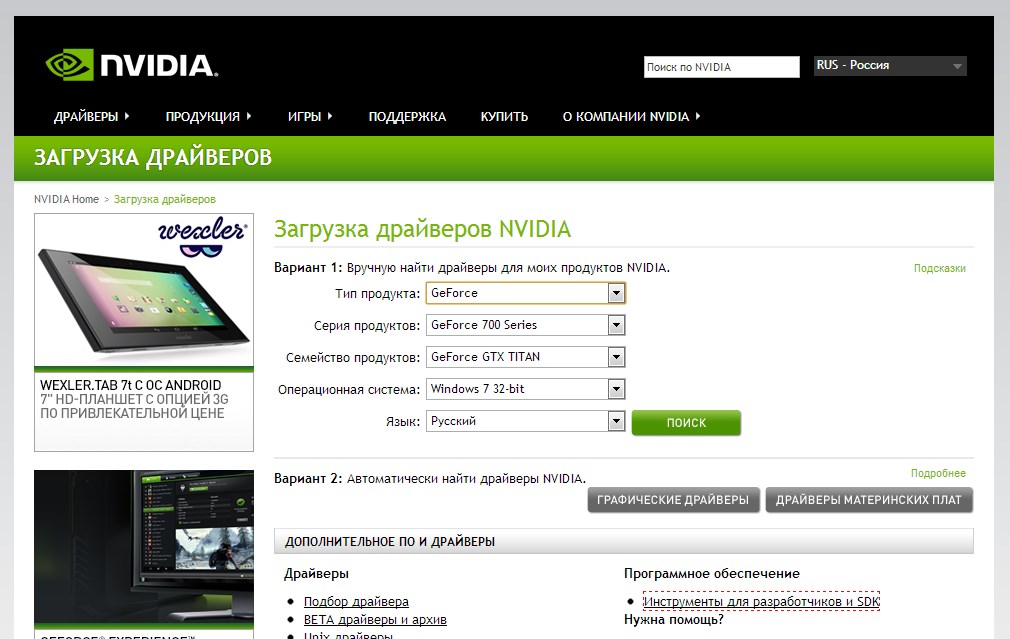
تحميل "NVIDIA" السائقين
- بعد أن وصلنا إلى كاميرا الويب في موصل USB لوحدة النظام وتثبيت برنامج التشغيل عليه، لن نتدخل الآن لإعداد الكاميرا لدينا. من الأفضل القيام بذلك بشكل صحيح في Skype، والتي، في الواقع، كاميرات الويب المقصودة. بالمناسبة، في Skype، هناك فرصة لضبط هذه المعلمات حسب اللون والسطوع. تشغيل سكايب، انتقل إلى " الادوات»في القائمة الرئيسية للبرنامج، ثم في" إعدادات"وفي علامة التبويب" صيانة"اذهب إلى" إعدادات الكاميرا" هنا يمكنك تكوين الكاميرا (بالمناسبة، إذا كانت الكاميرا تعمل مستقرة، فستشاهد فورا ما تقلع فيه في تلك اللحظة).
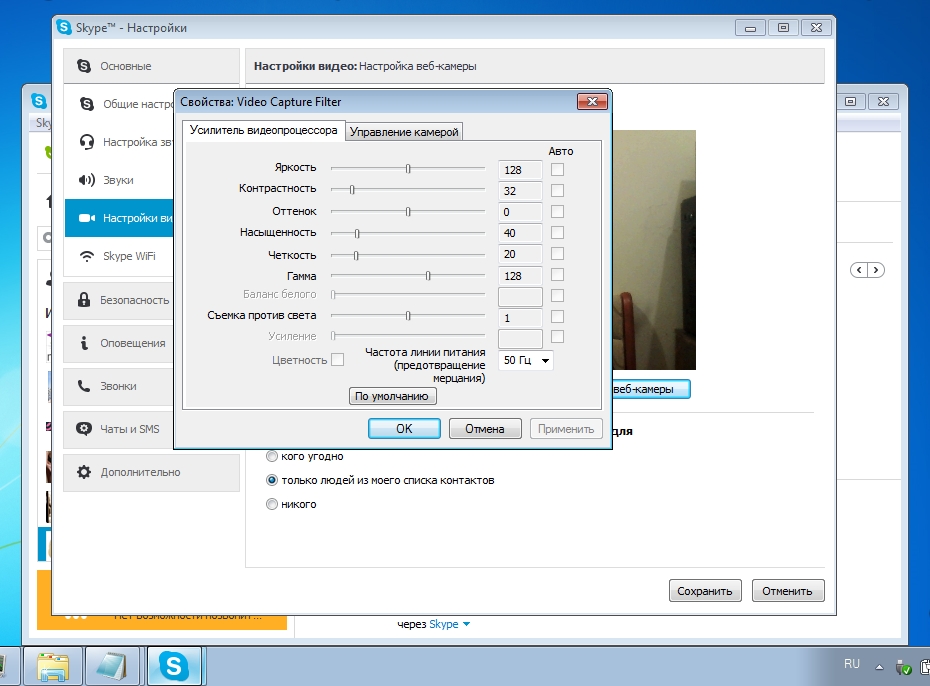
إعداد كاميرا الويب في سكايب
- بعد كل التلاعب مع الإعدادات، انقر فوق " يحفظ" هذا كل شئ. بعد الإجراءات التي وصفها الولايات المتحدة، ستكون كاميرا الويب الخاصة بك جاهزة تماما للتواصل في Skype. تذكر كيف قمت بتكوين كاميرا الويب، حتى محاورك وسترى لك على شاشة الشاشة الخاصة بك.
الفيديو: توصيل كاميرا ويب إلى جهاز كمبيوتر
